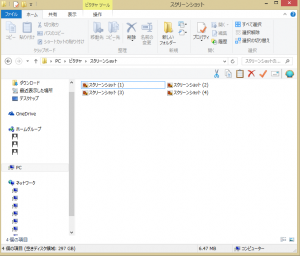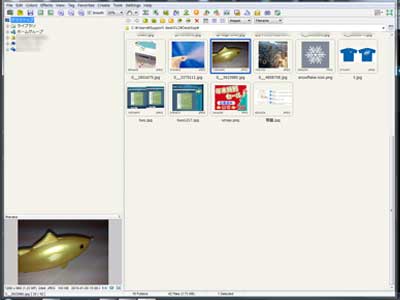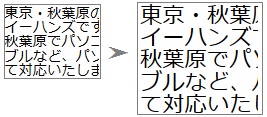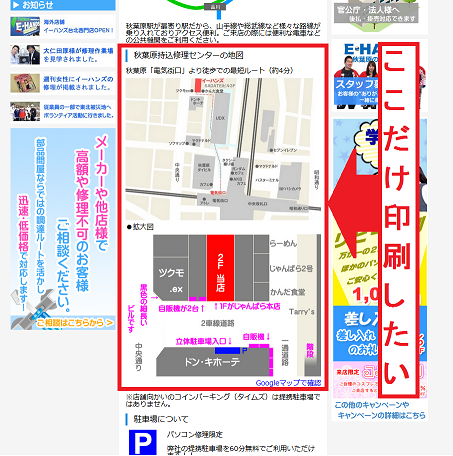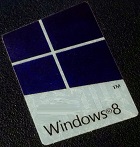パソコンの画面の保存
当ブログでも良く操作方法などを案内するためにパソコンに表示している画面をそのまま画像として使っていることがあります。
今回はこのパソコン画面をそのまま画像として保存する方法をお教えします。
パソコン画面の保存方法とは
使うのはキーボードの「Prt Sc」というキーとWindowsに標準で入っているお絵かきソフト「ペイント」です。
今、表示している画面全体を画像として保存したい場合は「Prt Sc」キーを一度押します。
これを押すと画面がコピーされた状態になります。
この状態で「ペイント」を開き、すぐに「貼り付け」をします。
「貼り付け」は「Ctrl」キーを押しながら「V」を押すというショートカットキーもありますのでご活用ください。
貼り付けると表示されていた画面がそのままペイントの画面に表示されます。
この状態で「名前をつけて保存」をすれば表示していた画面の全体を画像として保存することが出来ます。
インターネットのブラウザなどのウィンドウを開いており、デスクトップの全体ではなく、ブラウザなどのウィンドウ画面だけを保存したいということも可能です。
保存したいウィンドウを表示させておき、「Alt」キーを押しながら「Prt Sc」を押します。
その後は先ほどと同様にペイントを開いて貼り付けます。
デスクトップ全体ではなく、ウィンドウを単体で画像として保存することができます。
このパソコン画面のプリントスクリーン/スクリーンショット機能はWindows8から更に簡単になっています。
Windows8や8.1では「Windows」キーを押しながら「Prt Sc」キーを押すだけで、自動的に「ピクチャー」フォルダの中にある「スクリーンショット」というフォルダに画像として保存されます。
ペイントを開いて貼り付けという手間がかからなくて便利ですので、Windows8や8.1を使っている方はお試しください。